Seite 5-19, Neues pc-verzeichnis angeben (seite 5-19) – TA Triumph-Adler P-4030 MFP Benutzerhandbuch
Seite 184
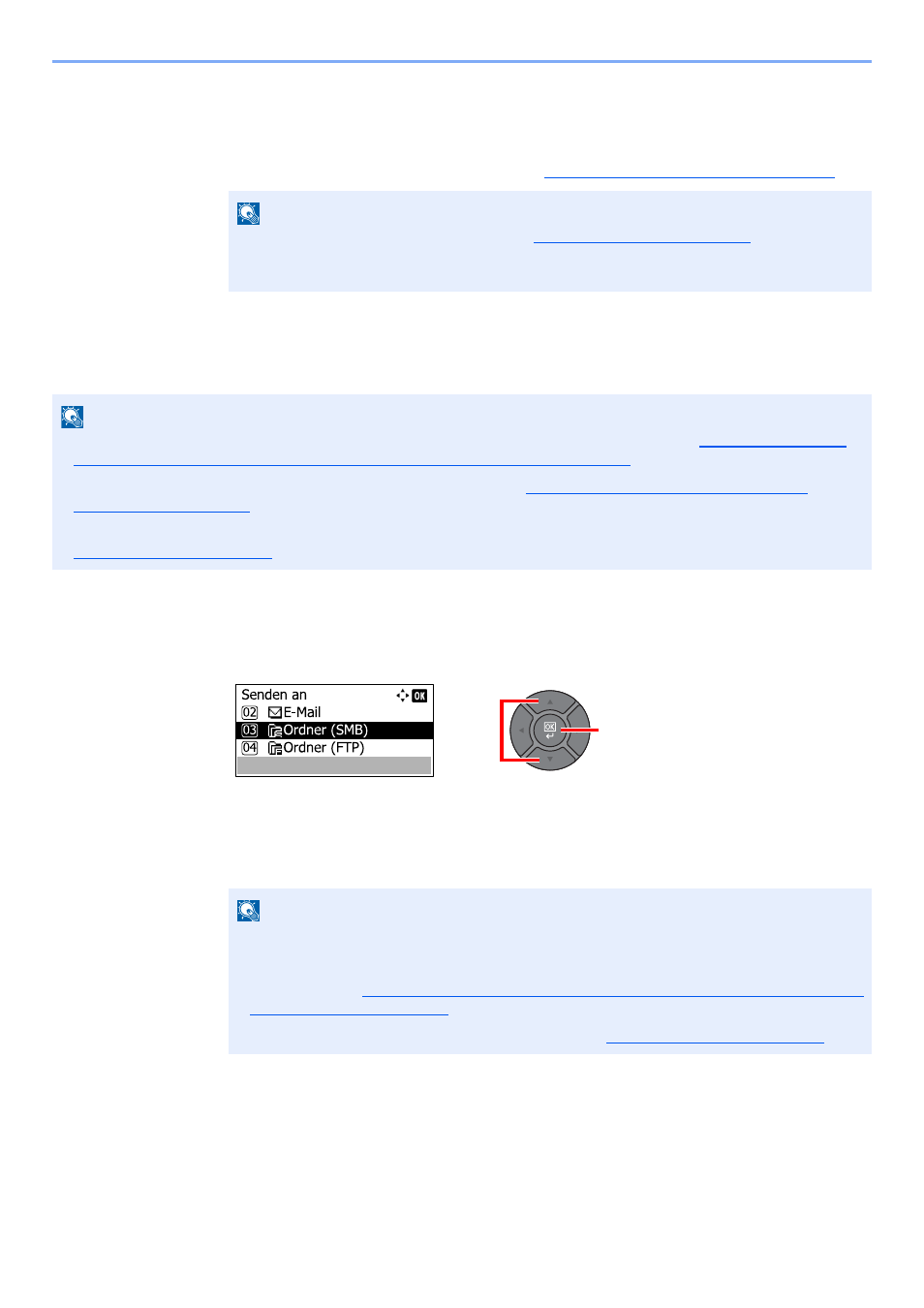
5-19
Grundlegende Bedienung > Senden
3
Taste [
OK
] drücken.
Wenn Sie an weitere Ziele senden möchten, wiederholen Sie die Schritte 1 bis 3. Sie können
an bis zu 100 Ziele gleichzeitig senden.
Das Ziel kann später geändert werden. Siehe
Ziele prüfen und bearbeiten auf Seite 5-21
.
Neues PC-Verzeichnis angeben
Geben Sie entweder ein freigegebenes Verzeichnis auf einem Computer oder einen FTP-Server als Ziel an.
1
In der Anzeige Sendebereit die Tasten [
▲
] oder [
▼
] drücken,
um [Ordner (SMB)] der [Ordner (FTP)] auszuwählen. Dann die
Taste [
OK
] drücken.
2
Zielinformationen eingeben.
In der nachstehenden Tabelle wird gezeigt, welche Daten eingegeben werden müssen.
Geben Sie Werte für jeden einzelnen Punkt ein und bestätigen Sie mit der Taste [
OK
].
HINWEIS
Wurde [Ein] bei Neues Ziel prüfen gewählt (
NeuesZiel prüfen auf Seite 8-36
), erscheint eine
Bestätigungsanzeige. Geben Sie die E-Mail-Adresse nochmals ein und bestätigen Sie mit
der Taste [
OK
].
HINWEIS
• Weitere Hinweise zur Einrichtung eines freigegebenen Verzeichnisses auf einem PC siehe
Dokument an einen freigegebenen Ordner in einem PC zu senden auf Seite 3-20
• Weitere Informationen zu einem freigegebenen Verzeichnis siehe
Freigegebenes Verzeichnis anlegen und
• Stellen Sie sicher, dass die Einstellungen SMB Protokoll oder FTP auf Ein stehen. Details finden Sie unter
Protokolldetail auf Seite 8-10
HINWEIS
• Die Eingaben für den Computernamen, Freigabenamen, Domänennamen und
Benutzernamen entnehmen Sie Ihren Notizen, die Sie gemacht haben, als Sie einen
freigegebenen Ordner angelegt haben. Details zum Anlegen von freigegebenen Ordnern
finden Sie unter
Vorbereitung, um ein Dokument an einen freigegebenen Ordner in einem
• Hinweise zur Eingabe von Zeichen finden Sie unter
Zeicheneingabe auf Seite 11-11
2
1